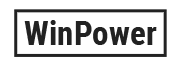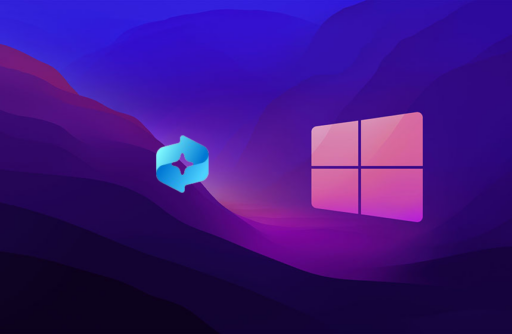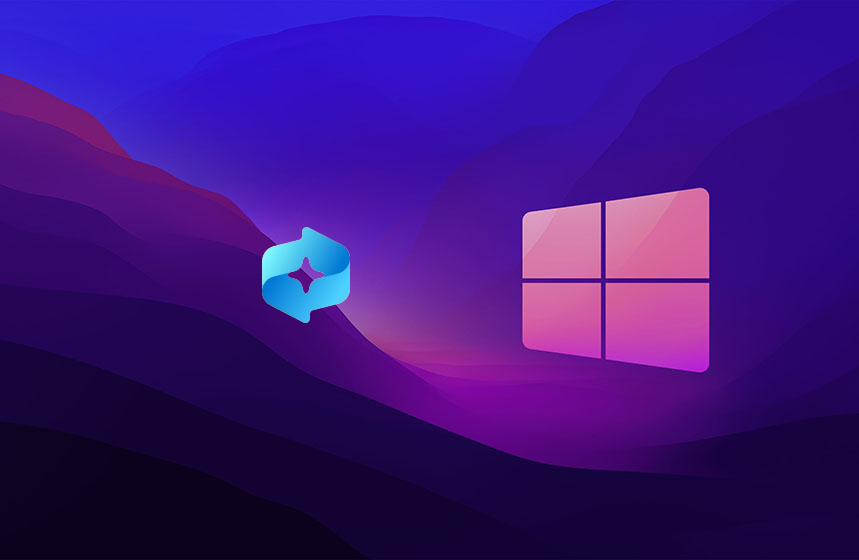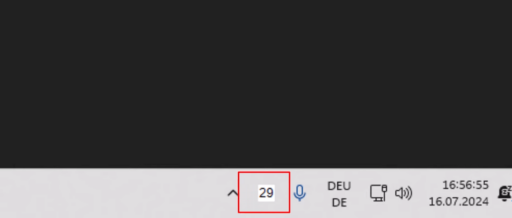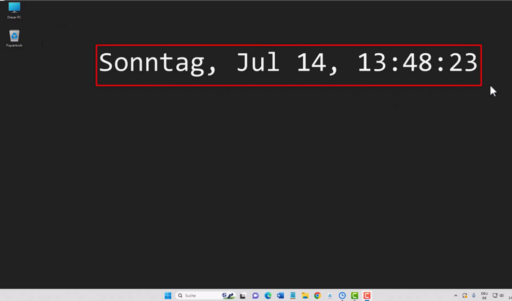Sie können unter Windows 11 Recall deaktivieren, wenn Sie nicht möchten, dass Windows alles zeichnet. Mit der neuen Funktion möchte Microsoft alle 5 Sekunden einen Screenshot Ihres Bildschirms erstellen. Sie haben die Möglichkeit, Recall deaktivieren, um Ihre Privatsphäre zu schützen.
Was ist Recall in Microsoft Windows 11?
Ab Windows 11 24H2 Version kommt das neue Recall feature. Diese neue Funktion Recall speichert automatisch alle 5 Sekunden einen Snapshot von Inhalten des aktuellen Bildschirms. Auf diese Aufnahmen kann danach die künstliche Intelligenz (Windows KI) darauf zugreifen und analysiert werden.
Windows 11 Recall deaktivieren
Sicherlich sind nicht die Windows Benutzer glücklich über die totale Überwachung. Aber es gibt verschiedene Möglichkeiten, Recall abzuschalten.
Microsoft Recall deaktivieren in den Einstellungen
Sie können Recall deaktivieren in den Windows 11 Einstellungen.
- Öffnen Sie die Windows 11 „Einstellungen“. Benutzen Sie am schnellsten die Tastenkombination Windows + I.
- Gehen Sie links auf „Datenschutz und Sicherheit“.
- Wähle „Recall & Snapshots“.
- Deaktiviere den Umschalter „Snapshots speichern“ .
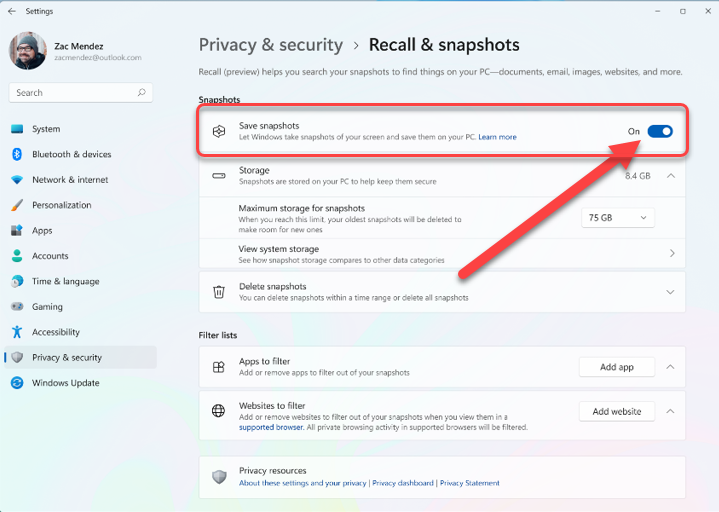
Recall deaktivieren in der Registry
Drücken Sie die Tastenkombination „Windows +R“ und geben Sie regedit ein.
Klicken Sie nacheinander auf HKEY_CURRENT_USER\Software\Policies\Microsoft\Windows\WindowsAI
Falls der Ordner „WindowsAI“ nicht vorhanden ist im rechten Fenster, klicken Sie mit der rechten Maustaste und wählen „Neu“ > „Neuer DWORD-Wert (32-bit)“ aus und geben Sie den Namen „DisableAIDataAnalysis“ ein.
Jetzt doppelt klick auf den neuen Eintrag „DisableAIDataAnalysis“. Geben Sie unter Wert eine „1“ ein.
Bestätigt mit „OK“.
Starten Sie Windows 11 neu.

Recall abschalten in den Gruppenrichtlinien
Drückt die Tastenkombination Windows + R und geben Sie gpedit.msc ein
Klicken Sie nacheinander auf: Benutzerkonfiguration > Administrative Vorlagen > Windows-Komponenten > Windows KI.
Im rechten Fenster klicken Sie doppelt auf den Eintrag „Speichern von Momentaufnahmen für Windows deaktivieren“.
Im geöffneten Fenster klicken Sie die Option „Aktiviert“. Bestätigt mit „OK“.
Startet Windows neu.
Was ist mit Datenschutz?
Das ist eine berechtigte Frage. Denn mit der neuen Funktion Recall in Windows 11 werden die Benutzer noch transparenter. Sicherlich bekommt Microsoft mit der neuen Funktion viel Gegenwind. Wir sind gespannt, wie sich das Ganze entwickelt und eventuell durch Konfigurieren und Abruf der Recall zu aktivieren oder deaktivieren.
Fazit zu Microsofts Recall Momentaufnahme
Standardmäßig soll alle fünf Sekunden das Speichern von Momentaufnahmen Ihres Bildschirms (Screenshots), das Microsoft für Windows 11 aktiviert, sein. Laut Microsoft soll nicht auf der Cloud gespeichert werden, nur lokal verschlüsselt auf der Festplatte. So wird in 3 Monaten ca. 25 GB Speicherplatz nötig.
In der Zukunft wird in allen PCs von der Taskleiste mit der Recall-Funktion und Copilot mehr mit der Künstlichen Intelligenz zusammengearbeitet, mit allen Apps und Websites. Copilot kann aktuell mit Microsoft Edge benutzt werden. Weitere Informationen finden hier.